გამორჩეული პროდუქცია
-
-
-
-
არსებითი Photoshop მოქმედებები
ახალშობილთა საჭიროებები ™ ახალშობილთა ახალშობილთა რედაქტირების Photoshop მოქმედებების ნაკრები
$29.00 -
-
-
-
ნავთობის ფერწერა Photoshop CS5
ოდესმე გსურდათ ისწავლოთ სწრაფად შექმნათ ხელით მოხატული ხელოვნების ნიმუშები? თუ ასეა, თქვენ შეიძლება ითამაშეთ Photoshop ფილტრებით. ისინი, როგორც წესი, დიდ შედეგებს არ იძლევა. ასე რომ, თქვენ ან ისწავლეთ ფერწერის ხელოვნება Photoshop- ში ან სხვა პროგრამაში, რაც სხვა არაფერია, თუ სწრაფად თქვით.
თუ თქვენ გაქვთ Photoshop CS5, თქვენ შეგიძლიათ კიდევ ერთხელ აიღოთ უნარი, რომელიც ნამდვილად არ სჭირდება უნარს. წამებში დაიწყეთ თქვენი პორტრეტების ულამაზეს ზეთის ნახატებად გადაქცევა. საუკეთესო ნაწილი, თქვენ არ უნდა გადაიხადოთ დამატებითი თანხა, რადგან ეს არის ა უფასო გაგრძელება Adobe Labs– დან პიქსელ ბენდერს უწოდებენ. ეს ფრიბიკი რეალურად ბევრად მეტს აკეთებს, ვიდრე უბრალოდ ზეთის ფერწერა. ზოგიერთი ინსტრუმენტი უფრო სასარგებლო ჩანს, ვიდრე სხვები. FISHEYE ფილტრი იმედისმომცემია და მე ყოველთვის გავერთე კალეიდოსკოპის ფილტრებით.
ახლა დავუბრუნდეთ ამ სახელმძღვანელოს. წადი და ჩამოტვირთეთ გაფართოება აქ!
ჩამოტვირთვის შემდეგ, თქვენ დააინსტალირებთ ამ ინსტრუქციების გამოყენებით. დარწმუნდით, რომ Photoshop დახურულია, სანამ დაინსტალირდება. შემდეგ, თქვენ გახსნით ფოტოს. გადადით FILTER - PIXEL BENDER - PIXEL BENDER გალერეა.
შემდეგ, თქვენ დაეშვით OIL PAINT- ის არჩევანზე. და დაიწყეთ პარამეტრებით თამაში. იდეალურ შემთხვევაში გსურთ პიქსელების შერწყმა ისე, რომ ის ბუნებრივად და გათლილად გამოიყურებოდეს. მანიპულირება მანამ, სანამ არ მიიღებთ სასურველ ეფექტს.
აქ არის ჩემი საწყისი სურათი (თავაზიანობა Silvina B. Photography, LLC.)
შემდეგ გამოვიყენე ეს პარამეტრები, რასაც 5-10 წამი დასჭირდა:
და შექმნა ეს:
მე მომეწონა გლუვი, ნაკლებად ფუნჯის დარტყმული სახე. მაგრამ შეგიძლია ირგვლივ ითამაშო. ასევე შეგიძლიათ შეცვალოთ Photoshop- ში, რაც მე ზემოთ არ გამიკეთებია. ვერ ვიტყვი, გამოვიყენებდი ამას ჩემს პირად რედაქტირებაში, მაგრამ თუ მოგწონთ "ახალი სათამაშოები" და გაქვთ Photoshop CS5შეიძლება ასევე აითვისოთ ეს უფასო Adobe ფილტრი.
უკომენტაროდ
დატოვე კომენტარი
თქვენ უნდა იყოს შესული დატოვე კომენტარი.










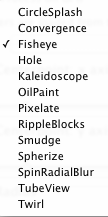
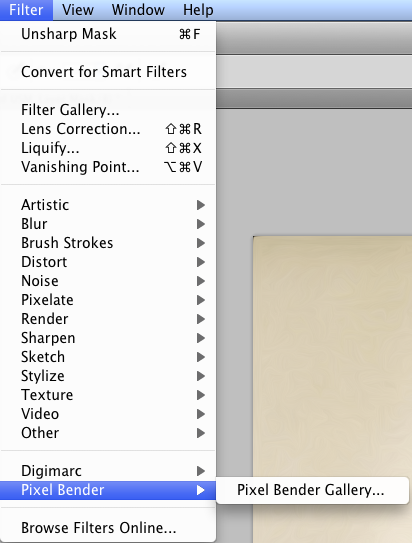
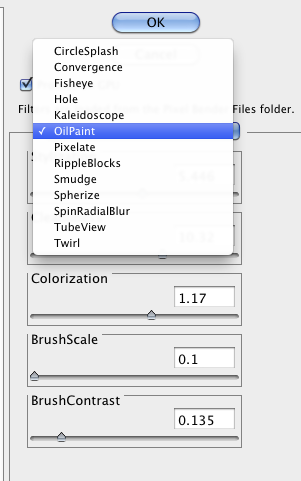

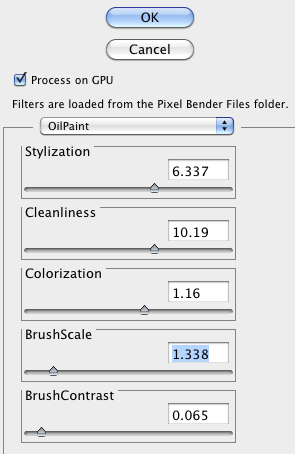






























ძალიან მაგარია! მადლობა გაკვეთილისთვის. ახლა უბრალოდ უნდა მივიღო CS5!
ეს ძალიან მაგარია… გმადლობთ ბმულებისა და სამეურვეო პროგრამისთვის! სწრაფად გამოვცადე ეს, მაგრამ განუწყვეტლივ ვიღებდი შეტყობინებებს, რომ ფილტრების გამოყენებას ძალიან დიდი დრო სჭირდებოდა - გსურთ გაგრძელება? ბოლოს თავი დავანებე და უარი ვუთხარი. აქვს მნიშვნელობა რა ფორმატისაა თქვენი სურათი ie-jpeg, RAW და ა.შ. ?? ეს ჩემს სურათს გარკვეულწილად შეუქმნა, მაგრამ ყოველთვის, როდესაც სლაიდერი გადავიტანე, 5 წუთი დასჭირდებოდა. რისი გაკეთება შემიძლია სხვანაირად?
ეს აბსოლუტურად მშვენიერია. გმადლობთ ტექნიკის გაზიარებისთვის.
ეს არის ერთ – ერთი მიზეზი, რის გამოც მსურს განახლება CS5– ზე. ვფიქრობ, ამ მოდულზე დამოკიდებული ვიქნები!
მე მიყვარს შენი ნავთობის მხატვრობა. მე გადმოვწერე პიქსელის გამაყუჩებელი. მაგრამ პრობლემა აქვს PS5– ში დაინსტალირებას. მასში ნათქვამია, რომ ინსტალაცია შეუძლებელია, საჭიროა 64 ბიტიანი ფოტო ვერსია 12.0 და 12.0 ჩათვლით. მე გადავამოწმე ჩემი ვერსია და ის არის 12.0 და 64 ბიტიანი. მე მაქვს Windows 7 და ის ამბობს, რომ დააჭირეთ მაუსის მარჯვენა ღილაკს Ext. მენეჯერი და დააჭირეთ ღილაკს run როგორც ადმინისტრატორი. როდესაც მე დააჭირეთ ღილაკს Ext. მენეჯერი, გაშვება არ ჩანს. Შეგიძლია დამეხმარო?
ეს არ არის ჩემი პროდუქტი, მხოლოდ ამის შესახებ ვაცნობებდი სხვებს. იქნებ დეველოპერს დარეკოთ მხარდაჭერისთვის
იგივე პრობლემა მაქვს, მოახერხეთ ამ პრობლემის მოგვარება? ვინმეს შეუძლია დაეხმაროს გთხოვთ, მადლობა
რადგან ეს არ არის ჩვენი პროდუქტი, ნამდვილად არ ვარ დარწმუნებული. შეიძლება დაგჭირდეთ პირდაპირ დაუკავშირდით მათ და ხომ არ იცით.
გასაოცარია, მადლობა! აქ არის რამოდენიმე უფასო Photoshop cs5 მოქმედება, რომელიც მე შევქმენი, ჩემს საიტზე:http://risingspiritphoto.com/photoshop-actions
ეს არის ... შენიშვნა !! Ყოჩაღ!
დიდი მადლობა ამ სწრაფი და მარტივი სახელმძღვანელოსთვის ... ეს არის შედეგები Golden Retriever– ის ერთ – ერთ ახალზე. მე მიყვარს მისი გარეგნობა .. მსურს თვალებში ცოტათი დავამატო, რომ უფრო მეტი გამოვიდეს სხვა ამის შემდეგ, მე ძალიან ბედნიერი ვარ PS cs5– ისთვის .. კიდევ ერთხელ დიდი მადლობა ..
ეს ფუნქცია ხელმისაწვდომია Elements 11-ში?
როდესაც ამ გაფართოების დაინსტალირება ვცადე, ნათქვამია: „თქვენ არ გაქვთ შესაბამისი ნებართვები ამ ოპერაციის შესასრულებლად. ნებართვის მისაღებად დაუკავშირდით თქვენი სისტემის ადმინისტრატორს. ”რა უნდა გავაკეთო ახლა? Გთხოვთ დავეხმაროთ!
ეს არის Adobe Labs– ისგან - დაგჭირდებათ მათთან დაკავშირება.
აწარმოეთ "adobe გაფართოების მენეჯერი" ადმინისტრატორად. შემდეგ დააჭირეთ ინსტალაციას, შემდეგ მოძებნეთ ფაილი.
თქვენ ასრულებთ ადმინისტრატორის სტატუსს: 1. გადადით „C დისკზე / პროგრამის ფაილებზე / Adobe CS5 / Adobe Extension Manager / ამ საქაღალდის შიგნით იპოვნეთ„ გაფართოების მენეჯერის ხატულა (ნაცრისფერი ფერის) “2. დააწკაპუნეთ მასზე და აირჩიეთ:„ აწარმოეთ ადმინისტრატორად “3. თქვენ ნახავთ, რომ pixel bender ჩამოტვირთავს და დააინსტალირეთ. მე ამ მეთოდს ვიყენებ სხვა გაფართოების ფაილების დასაინსტალირებლად.
ინსტრუქციის შესაბამისად დავაინსტალირე Pixel Bender Toolkit და ის იხსნება როგორც ცალკე პროგრამა. რაც მე არ მსურს, მინდა ის რაც აქ გაქვს. მე მაქვს PSCS5 და ვიყენებ ახალ Mac- ს. იმედი მაქვს, რომ შეგიძლიათ მითხრათ, სად შეცდა. მე ხელახლა დავიწყე PS5, ჩემს პიქსელში ჯერ კიდევ არ არის Pixel Bender, აქ არის სურათი, რომელიც აჩვენებს, რომ ჩემი იქ არ არის. გმადლობთ, ჯეინ
არსებობს შანსი, რომ ეს იმუშავებს CS6– თან?
გამარჯობა, ვცდილობ ეს ფილტრი დავამატო Photoshop– ისთვის, მაგრამ ეს არ ხდება, შეგიძლიათ მითხრათ, რომ პიქსელური ბლენდერი მივიღო ფილტრებში, იმედი მაქვს, რომ მეგულებით, მადლობა და პატივისცემა, არჯუნ
ეს Adobe Labs– ის ნაწილი იყო - დახმარების მისაღებად დაგჭირდებათ მათთან დაკავშირება.
მე იგივე პრობლემა მქონდა, როგორიცაა u b4. მე Mac- ს ვიყენებ. პიქსელური ბლენდერი არ გამოჩენილა. რა შეგიძლია გააკეთო, ჯერ ჩამოტვირთე და დააინსტალირე Pixel Bender ინსტრუმენტარიუმის, Mac ან Win laptop- ით. შემდეგ გადმოწერე და დააინსტალირე Pixel Bender დანამატი Photoshop CS 4 ან 5 – ისთვის (რაც თქვენ გაქვთ) 12. ან 12.1. სცადეთ ორივე. ჩემი მუშაობს Pixel bender დანამატზე Photoshop CS5 (12.0) (Mac-Win 64 ბიტი). ახლა მუშაობს ამ გზით. წარმატებებს გისურვებთ!
მე მქონდა Adobe Photoshop 7.0.i მსურს ნავთობის საღებავის ეფექტის მიცემა ჩემს ფოტოზე, მაგრამ პიქსელების ბლენდერი აქ არ არის ხელმისაწვდომი. იქნებ დამეხმაროთ